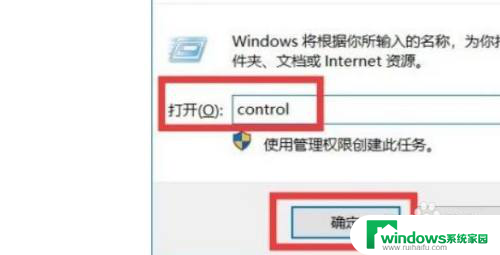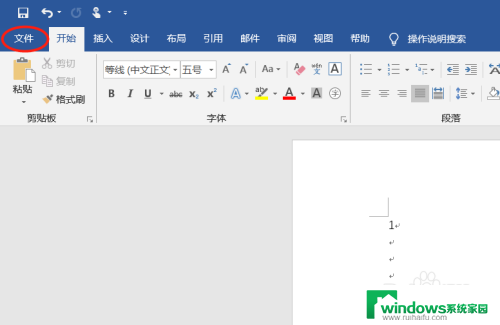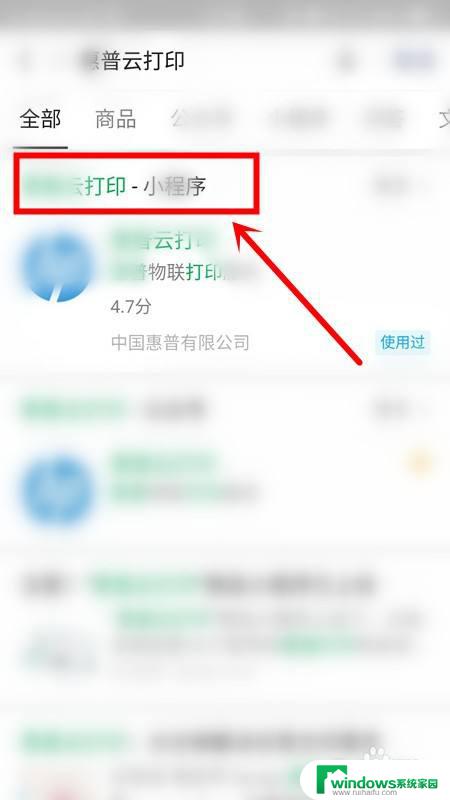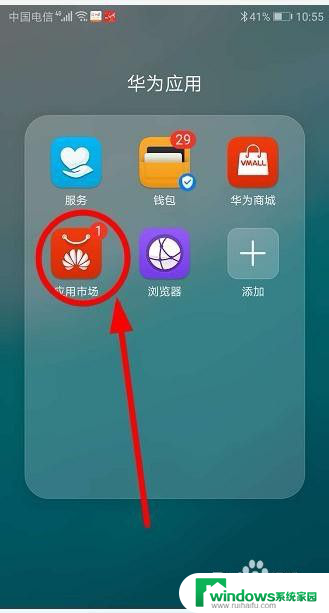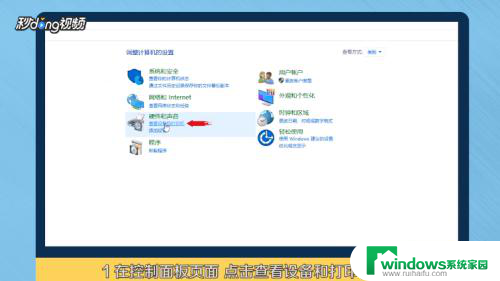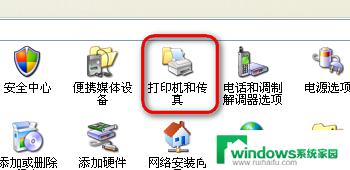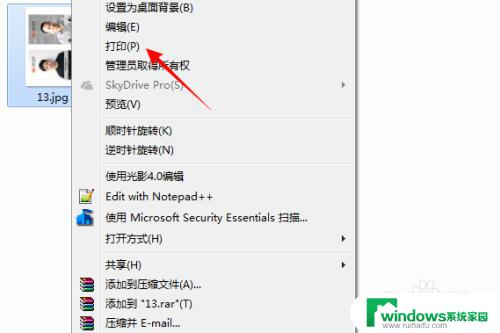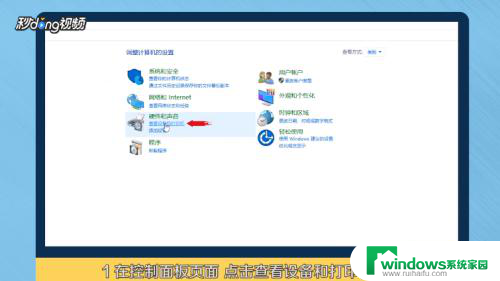惠普打印机如何选择黑白打印 惠普打印机黑白打印设置方法
更新时间:2024-06-09 16:33:29作者:yang
在如今数字化快速发展的时代,打印机已经成为我们生活中不可或缺的重要设备之一,尤其对于需要大量打印文件的办公室来说,选择一款高效且性价比高的打印机显得尤为重要。惠普作为打印机领域的知名品牌之一,其黑白打印机更是备受青睐。如何选择一款适合自己需求的惠普黑白打印机呢?又该如何设置打印机以达到最佳的打印效果呢?接下来我们将为您详细介绍。
操作方法:
1.按【win+R】快捷键打开运行,输入:control 点击【确定】
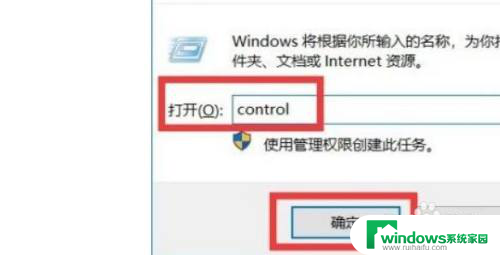
2.进入Windows设置界面后,点击【设备】设置,如图所示:
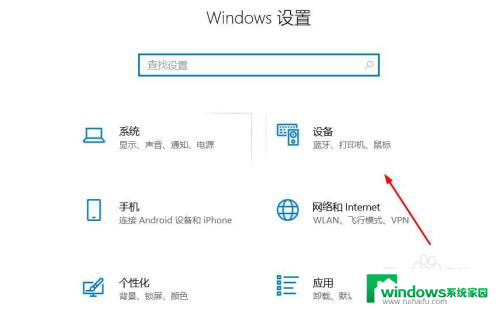
3.在设备界面右侧,点击【设备和打印机】设置,如图:
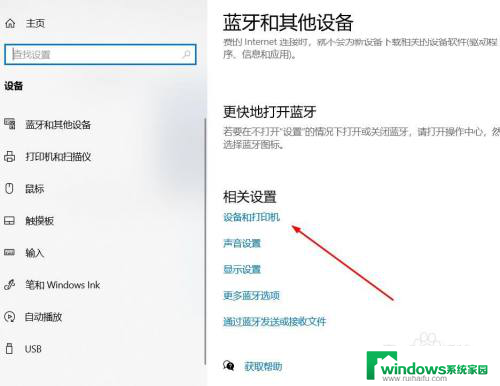
4.右击打印机设备,在出来的菜单里点击【打印机首选项】
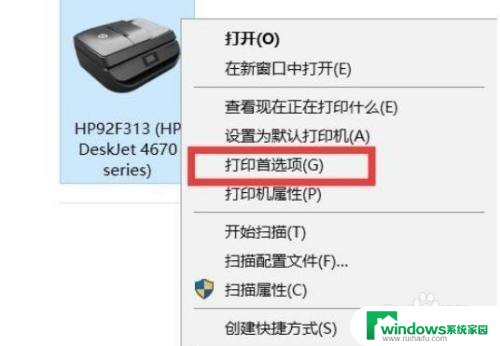
5.进入打印机首选项后,点击【纸张/质量】选项卡
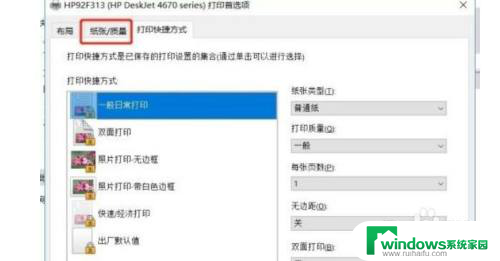
6.在颜色设置里面有两个选项,黑白和彩色。根据需要打印的纸张自行勾选颜色打印即可
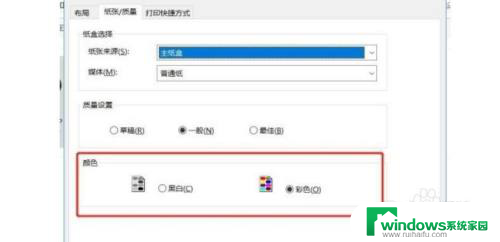
以上就是如何选择黑白打印的全部内容,如果你遇到这种情况,可以尝试根据我的方法来解决,希望对大家有所帮助。